Descărcați drivere Synaptics Touchpad pentru Windows 10, 8, 7 în 2021
Publicat: 2021-06-04Majoritatea laptopurilor vin cu un driver Synaptics Touchpad preinstalat pentru Windows 10 . Touchpadul Synaptics este un set de instrumente gratuite care conține comenzi tactile pentru laptop. Uneori, fișierele asociate ar putea fi șterse din greșeală, perturbând astfel funcționarea corectă a driverului Windows 10 Synaptics Touchpad.
Puteți corecta oricând eroarea dacă descărcați din nou driverul Synaptics Touchpad . Dacă încercați să aflați despre modul corect în care puteți descărca driverul Synaptics Touchpad pentru Windows 10, puteți citi acest articol.
În acest articol, vă vom spune despre cinci moduri foarte simple și rapide de a descărca drivere Synaptics Touchpad.
Cea mai bună metodă pentru descărcarea driverului Synaptics Touchpad
Dacă doriți să descărcați și să instalați software-ul driverului Synaptics Touchpad fără a depune niciun efort greoi, atunci ar trebui să o faceți cu Bit Driver Updater. Acest instrument de actualizare a driverelor ușor de utilizat nu numai că instalează automat driverele certificate WHQL, dar mărește și performanța laptopului sau computerului dumneavoastră Windows.

Descărcați metode pentru Windows 10 Synaptics Touchpad Driver
Odată ce ați aflat eroarea cu driverul Synaptics Touchpad, urmați una dintre cele cinci moduri de a descărca driverul pentru Windows 10 Synaptic Touchpad .
Modul 1: Descărcați și instalați driverul Synaptics Touchpad prin site-ul oficial
Chiar dacă acesta este un mod destul de direct în care pot fi descărcate driverele Windows 10 Synaptics Touchpad, totuși acest mod nu este adesea recomandat. Unul are nevoie de cunoștințe de bază de calculator pentru a face sarcina și, de asemenea, de multe ori este nevoie de mult timp pentru a căuta versiunea corectă a driverului. De asemenea, trebuie să cunoașteți detaliile sistemului de operare al computerului dvs. pentru a descărca corect driverele Synaptics Touchpad.
Puteți încerca să descărcați cea mai recentă versiune a driverelor Synaptics Touchpad defecte sau vechi, vizitând site-ul web al producătorului.
Pasul 1: Vizitați site-ul web oficial al Centrului de resurse Synaptics .
Pasul 2: Continuați să vă deplasați în jos, până când veți găsi TouchPad Driver Support .
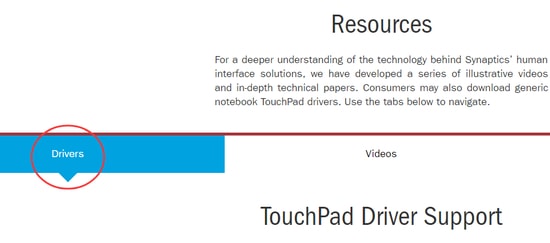
Pasul 3: Găsiți versiunea corectă pentru Windows 10 și apoi apăsați pe Descărcare .
Pasul 4: După ce ați descărcat fișierul, dezarhivați-l și instalați driverul Synaptics Touchpad făcând dublu clic pe fișierul .exe.
Pasul 5: După aceasta, urmați instrucțiunile de pe ecran și finalizați instalarea driverului Synaptics Touchpad pentru Windows 10.
Așadar, dacă nu sunteți suficient de priceput pentru a continua căutarea sau vă lipsește timpul și răbdarea pentru a o face, puteți încerca următorul mod recomandat. Următorul mod vă poate ajuta la descărcarea automată nu numai a driverului dvs. Synaptics, ci și vă poate ajuta să descărcați tot felul de drivere de dispozitiv.
Citește și: Aplicații esențiale pentru Windows 10 (software obligatoriu)
Modul 2: Descărcați automat driverul dispozitivului Synaptics Touchpad prin Bit Driver Updater (recomandat)
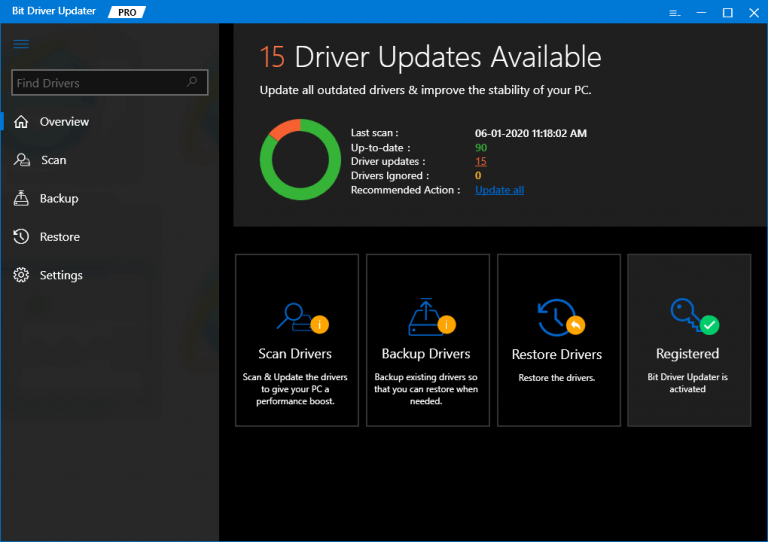
Folosirea unui instrument gratuit de actualizare a driverelor poate face ca procesul de descărcare a driverului Synaptics Touchpad pentru Windows 10 să fie o sarcină ușoară și rapidă de care instrumentul în sine se va ocupa de la capăt la capăt. Astfel, îți va economisi timp enorm.
Un instrument excelent disponibil pe piață este instrumentul Bit Driver Updater, care are multe caracteristici notabile și ușor de utilizat pentru a face PC-ul să funcționeze rapid, optimizat și fără probleme. Pe lângă aceasta, instrumentul poate menține non-stop driverele PC-ului și poate gestiona problemele legate de drivere ca un profesionist.

Caracteristici remarcabile ale Bit Driver Updater:
Să aruncăm o privire mai atentă la caracteristicile sale specifice și superbe care fac acest instrument să iasă în evidență în mulțime.
- Acest instrument are un buton de actualizare cu un singur clic pentru a actualiza mii de drivere defecte simultan.
- Îți economisește timp.
- Găzduiește o bază de date uriașă de drivere de dispozitiv.
- Oferă asistență tehnică non-stop.
- Oferă funcția de backup și restaurare.
- Vă optimizează sistemul.
- Instalează numai versiuni de software de driver certificat WHQL pentru a evita problemele de compatibilitate.
Descărcați driverele Synaptics Touchpad cu Bit Driver Updater
Pentru a obține cel mai recent driver Synaptics Touchpad pentru Windows 10 , urmați pașii de mai jos:

Pasul 1. Descărcați și instalați instrumentul Bit Driver Updater pe computerul dvs. cu Windows 10 făcând clic pe butonul Descărcare de mai jos.

Pasul 2. Apoi, Scanează -ți computerul pentru a găsi lista de drivere care trebuie remediate, înlocuite sau descărcate.
Pasul 3. Faceți clic pe butonul Actualizare pentru a descărca driverele Synaptics Touchpad .
Pasul 4. Odată ce instalarea automată se termină, apoi reporniți computerul.
Modul 3: Actualizați driverul Synaptics Touchpad prin intermediul Managerului de dispozitive
Dacă aveți cunoștințe aprofundate despre tehnologie și mai ales despre drivere, atunci puteți utiliza și Managerul de dispozitive, un utilitar încorporat în Windows pentru a actualiza nu numai driverele touchpad-ului, ci și altele. Iată cum să faci asta!
Pasul 1:- De pe tastatură, apăsați simultan tastele Windows și R pentru a lansa caseta de dialog Run.
Pasul 2: - După aceea, tastați devmgmt.msc în casetă și apăsați tasta Enter de pe tastatură. Sau, puteți, de asemenea, să faceți clic pe opțiunea Ok.
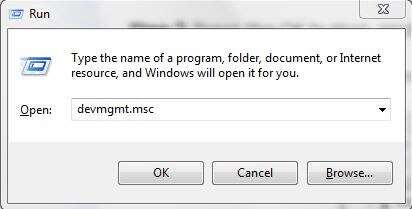
Pasul 3:- Acest lucru vă va duce apoi la fereastra Manager dispozitive, apoi căutați dispozitivul Synaptics Touchpad și faceți clic dreapta pe el.
Pasul 4:- Apoi, selectați Actualizare software driver , după aceasta, din următoarea fereastră pop-up alegeți „Căutare automată software driver actualizat” .
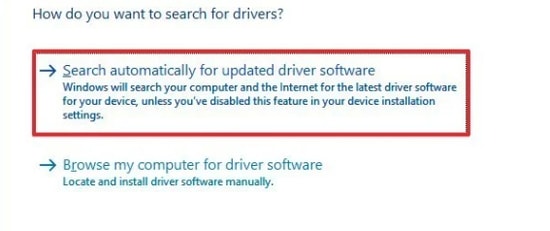
Acum, Windows va detecta și instala driverul touchpad pe computer. Aia este!
Citiți mai multe: Cum să depanați eroarea Asus Touchpad care nu funcționează
Modul 4: Utilizați Windows Update pentru a descărca driverul Synaptics Touchpad
Pentru a descărca și instala driverul corect de touchpad Synaptics, puteți utiliza și Windows Update. În plus, din cauza versiunii învechite de Windows, este posibil să întâmpinați o problemă cu touchpad-ul care nu funcționează. Acesta este motivul pentru care trebuie să vă mențineți actualizat sistemul de operare Windows. Și, iată pașii pentru a face acest lucru!
Pasul 1:- Apăsați tasta Windows și I în același timp de pe tastatură pentru a lansa Setări.
Pasul 2:- După aceea, căutați opțiunea Actualizare și securitate și faceți un clic pe ea.
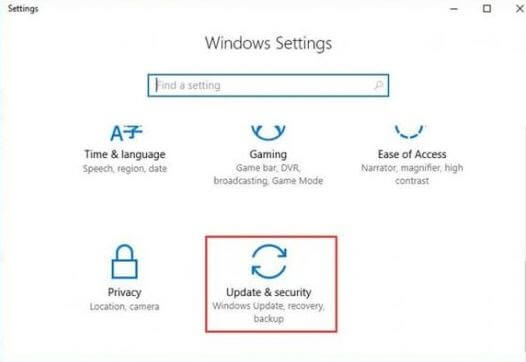
Pasul 3:- După aceasta, faceți clic pe Windows Update , apoi faceți clic pe Verificați actualizările .
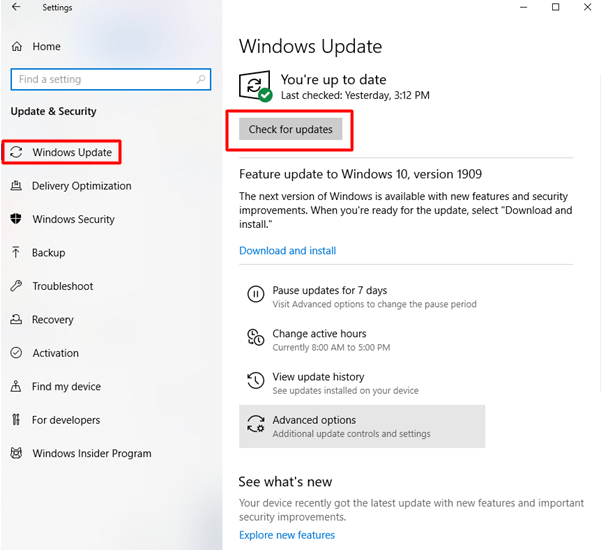
Acum, Windows va căuta driverele Synaptics Touchpad și, dacă sunt disponibile ultimele actualizări, atunci Windows va descărca și instala automat noile actualizări.
Citiți mai multe: Remediați derularea cu două degete care nu funcționează pe Windows 10
Modul 5: Utilizați Managerul de dispozitiv pentru a reinstala driverul Synaptics Touchpad
Vă puteți confrunta cu diverse probleme de touchpad în Windows 10, chiar dacă aveți cel mai recent driver de dispozitiv instalat. În acest caz, puteți încerca să dezinstalați software-ul driverului și să îl instalați din nou.
Iată instrucțiunile pas cu pas despre cum să reinstalați driverul de touchpad Synaptics în Windows 10.
Pasul 1: În primul rând, trebuie să deschideți Device Manager .
Pasul 2: Apoi, faceți clic pe pictograma cu săgeată de lângă categoria „Șoareci și alte dispozitive de indicare” .
Pasul 3: Apoi, faceți clic dreapta pe touchpadul Synaptics și selectați opțiunea Dezinstalare dispozitiv din meniul pop-up.
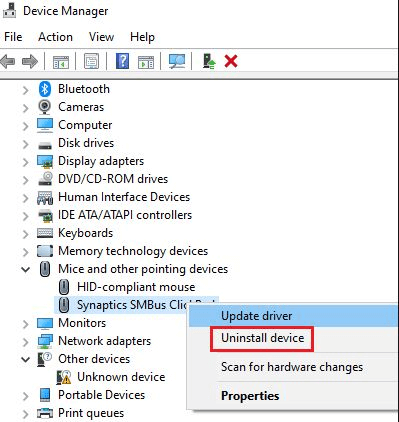
Pasul 4: Când procesul de dezinstalare se încheie, reporniți sistemul. Acum, sistemul de operare Windows va încerca să reinstaleze driverul pentru touchpad Synaptics .
Concluzia: descărcați driverele pentru touchpad Synaptics
Acesta este modul în care puteți descărca și instala cu succes driverul Synaptics Touchpad pentru PC-ul cu Windows 10 . Obținerea celei mai recente versiuni a driverelor Synaptics Touchpad pentru laptop vă poate ajuta să utilizați dispozitivul de indicare mai eficient.
Lăsați comentariile, întrebările și feedback-ul dvs. în caseta de comentarii de mai jos. De asemenea, dacă doriți, urmăriți-ne pe Facebook, Pinterest, Instagram și Twitter pentru a fi la curent cu lumea tehnică.
